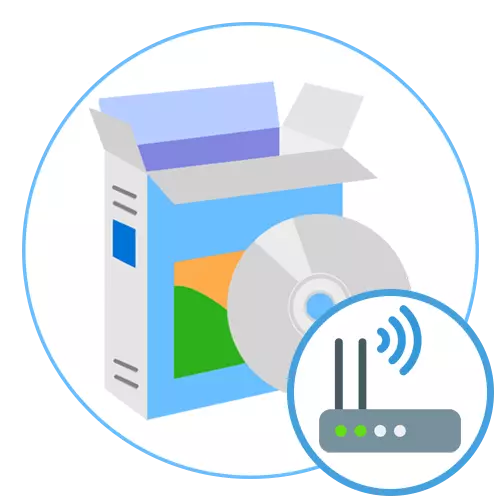
Mint tudod, szinte minden laptopban van egy beépített Wi-Fi adapter, amely lehetővé teszi, hogy csatlakozzon az internethez a vezetékek használata nélkül. Azonban nem mindenki tudja, hogy ez a technológia a laptopok nemcsak a recepción, hanem visszatérhet. Ez lehetővé teszi a Wi-Fi hálózat terjesztését, ha egy másik eszköz felhasználója (például tabletta vagy okostelefon) nem tud csatlakozni kábel vagy USB modem segítségével. A művelet végrehajtásához speciális szoftvert kell használni, amelyet tovább fognak megvitatni.
Mypublicwifi
A mypublicwifi a mai cikkünk első programja. A neve már a fő célról beszél, de a kapcsolat banális eloszlása nem az egyetlen lehetőség erre az alkalmazásra. Az indítók számára továbbra is összpontosítunk a hálózatépítés elvére. Ehhez csak a bejelentkezés (SSID) és a csatlakoztatáshoz szükséges jelszót kell telepítenie. A két mező kitöltése után továbbra is kattints a "Hotspot beállítása és indítása" gombra. Most az összes eszköz az akció sugaraiban képesek lesznek csatlakozni a hálózathoz bármilyen probléma nélkül, előzetesen beírni a jelszót. A MyPublicwifi interfészen keresztül a Teremtő képes lesz arra, hogy nyomon kövesse a csatlakoztatott ügyfeleket, és kezelje őket, például korlátozza a hozzáférést bármikor.

Ezenkívül ez a szoftver helyi hálózat vagy virtuális, de csak a virtualbox felhasználók számára emulálhat. Ez segít a tapasztalt felhasználóknak más feladatokkal, például a beállításokkal foglalkozni. MEGJEGYZÉS A "Fájlmegosztás" opció: letiltja a P2P technológia használatának képességét, amelyet különböző Torrent ügyfeleknél használnak. Ez akkor lesz szükség, ha szeretné korlátozni a letöltési fájlokat, például a forgalom mentéséhez. A hivatalos webhely használatával ingyenesen letöltheti és tesztelheti a mypublicwifi-t. Ehhez kattintson az alábbi linkre.
A webhelyünkön különálló anyag van a mypublicwifi használatával. Javasoljuk, hogy megvizsgáljuk azokat a felhasználókat, akik még mindig érdeklődnek e döntésben, és találkoztak a saját hálózat létrehozásának feladata. Ebben a kiegészítő kézikönyvben megtalálja az összes olyan információt, amelyet tudnia kell, ha kapcsolatba lép az alkalmazással.
Lásd még: A MyPublicwifi program használata
Csatlakozás.
A Connectify nevű következő program már kiterjedtebb felületet és sok hasznos beállítással rendelkezik, ami nemcsak többfunkciós, hanem növeli az újonc felhasználók elsajátításának nehézségét is. Kezdetben válassza ki a kapcsolat típusát. A Csatlakozás szokásos Wi-Fi elosztójaként és hídként vagy vezetékes útválasztóként működhet, amely egy másik vezetékes eszköz, például televízió vagy egy játékkonzol csatlakoztatására alkalmas. Megjegyezzük azonban, hogy a kiterjesztett opciók csak a prémium verzióban érhetők el, így mindenkinek megvásárolnia kell. Rendszeres SSID Wi-Fi létrehozásakor csak meg kell adnia a bejelentkezést és a jelszót, majd indítsa el az elosztást.
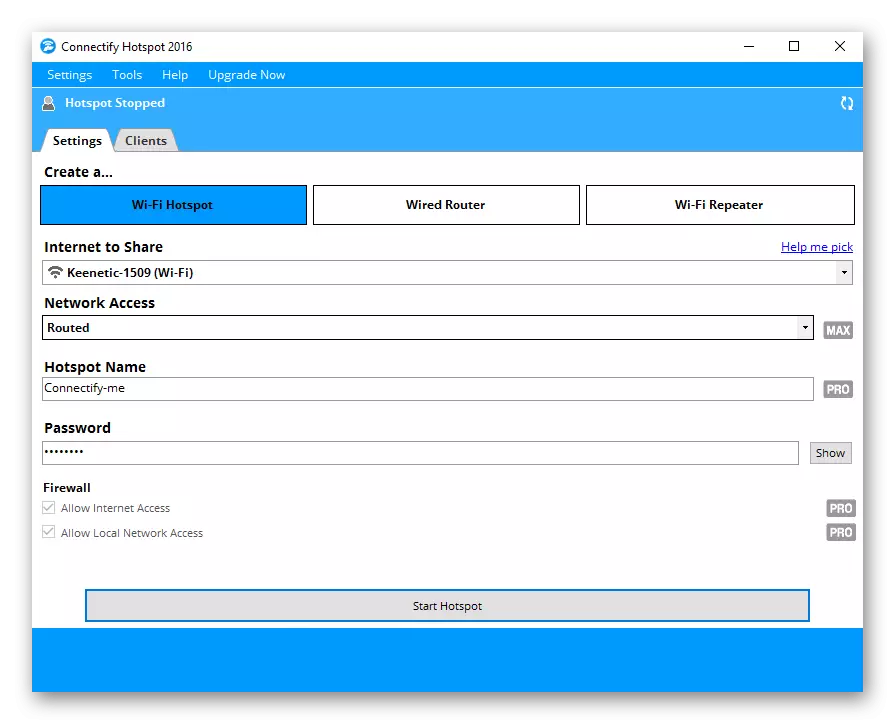
Egy másik érdekes opciót említünk, amely csak olyan felhasználók számára érhető el, akik megszerezték a teljes verziót a hivatalos honlapon. Ez a vezeték nélküli hálózat lefedettségének növelése, amely más csatlakoztatott eszközök bevonásával érhető el. Mindazonáltal szem előtt kell tartani, hogy az internet sebessége enyhén csökken - az eszközök számától és a közöttük lévő távolságtól függ. Csatlakoztatás Megjeleníti az összes kapcsolódó ügyfelet, és lehetővé teszi számukra, hogy kezelje őket. Hátrányoktól csak az orosz interfész hiányát és az ingyenes verzió korlátozását tudhatja meg. A vásárlás előtt erősen javasoljuk, hogy még mindig induljon meg egy szabványos szerelvényrel, annak érdekében, hogy biztosítsuk, hogy a csatlakozás alkalmas legyen az Ön számára.
Minden olyan újonc felhasználó, aki kiválasztja a Csatlakozást programként az interneten keresztül egy laptopon keresztül történő elosztására, azt javasoljuk, hogy a következő linkre kattintva hivatkozzon a segédanyagra. Ott a szerző a maximális részletes formában festette a szoftver konfigurálásának elvét különböző célokra.
Olvassa el: Csatlakoztassa a programbeállítási útmutatót
Mhotspot.
A Mhotspot egy másik program, amely anyagunk alá esik. Benne megtalálja a korábban említett azonos lehetőséget. A hálózatépítés elve gyakorlatilag nem más - csak be kell állítania az SSID-t és a hozzáférési kulcsot, majd válassza ki a megfelelő csatlakozási típust és futtassa az elosztást. Azonban van egy érdekes tulajdonság, amely hiányzott a két korábbi alkalmazásban. A csatlakoztatott ügyfelek maximális számának korlátozására szolgál.
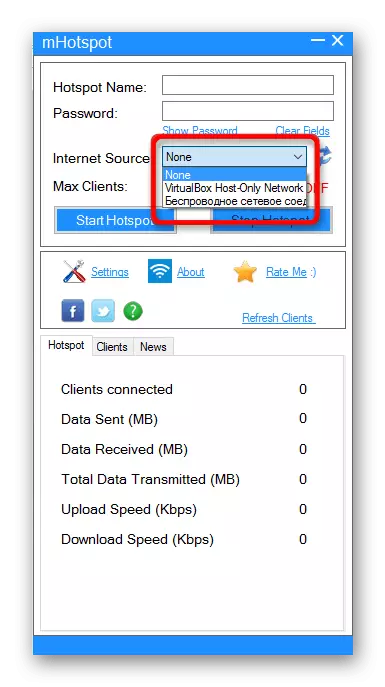
Természetesen, miután létrehozott egy új hálózatot Mhotspot-ban, megtekintheti az összes csatlakoztatott ügyfelek listáját, és szükség van arra, hogy legyőzze a kapcsolatot bármelyikével. Ezenkívül a főmenü megjeleníti az aktuális kapcsolat megosztott összefoglalását. Számos fogyasztású megabájt, az ügyfelek száma, az aktuális letöltési sebesség és visszatérés. Ez az eszköz ingyenes, és letölthető a hivatalos honlapon. Az egyetlen hátránya a Mhotspot lehet tekinteni a hiányzó orosz interfész nyelvét, de van jó néhány különböző elemeket, és a gombok itt, így nem lesz ideje a fejlődés.
Kapcsolja be a virtuális routert.
A kapcsoló virtuális útválasztó eszközfunkciója a használat megkönnyítése és az új hálózat létrehozásának sebessége. Itt nem talál speciális beállításokat, és akár egy külön menüt, ahol megtekintheti a csatlakoztatott eszközök listáját vagy az aktuális kapcsolat általános információit. A Switch Virtual Router főmenüjén keresztül egy kis kiegészítő ablak van hívva, ahol a felhasználó megadja a hálózat nevét, és beállítja a jelszót. Itt beállíthatja az alvó üzemmódot, és engedélyezheti az automatikus indítás engedélyezését az operációs rendszerrel.
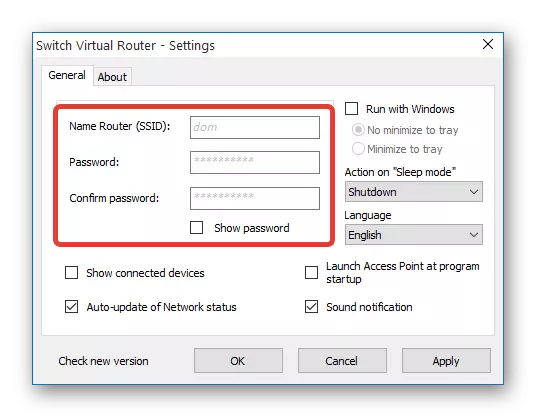
Azonban néha ilyen minimalizmus is előnye azoknak a felhasználóknak, akik nem igényelnek olyan harmadik féltől származó lehetőséget, amelyek nem befolyásolják a szoftver fő feladatait. Az ilyen kialakítás segíti a virtuális útválasztó átkapcsolását gyakorlatilag nem fogyaszthatja a rendszer erőforrásait, így aktív munkája során nem észlel semmilyen változás a számítógép sebességében. Felhívja a feladatát, hogy ez a szoftver kiválóan alkalmas még akkor is, ha négy vagy több forrás egyidejűleg csatlakozik.
Virtuális router menedzser.
A Virtual Router Manager egy másik rendkívül egyszerűen használható ingyenes alkalmazást, amely lehetővé teszi a Wi-Fi-t a laptopból való terjesztéséhez. Nincs további ablakai és menük, és a teljes beállítás szó szerint több kattintásra vonatkozik. Csak a hálózat nevét kell kiválasztania, állítsa be a jelszót, és kattintson a "Virtuális router indítása" gombra. Ezután a csatlakoztatott ügyfelek listája az alján jelenik meg, de nincs lehetőségük kezelésére.
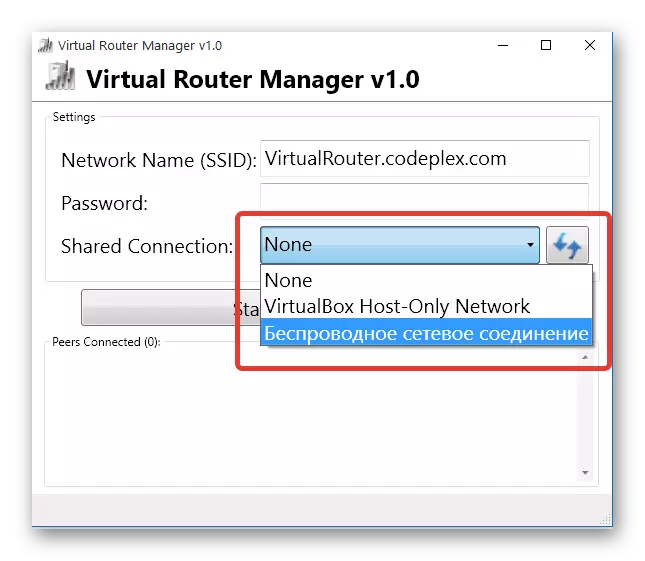
A szoftver megfelel azoknak a felhasználóknak, akik érdeklődnek az internet egyszerű eloszlásának megszervezésében, és nem igényelnek hatalmas számú további lehetőséget, amelyek időről időre érvényesek. Az egyetlen hátránya a Virtual Router Manager hiánya az orosz interfész, de itt nincs különösebb szükség, mert a felhasználónak nem kell, hogy befolyásolja a különböző lehetőségeket és a menük.
Maryfi.
Maryfi - hasonló az előző döntéshez, de az orosz interfész nyelv jelenlétével. Itt ugyanazok a funkciók, amelyekről már korábban már sokszor beszéltünk, és a kapcsolat ugyanúgy jön létre, mint egy másik szoftverben. Maryfi Ingyenes alkalmazás, gyakorlatilag nem tölti be az operációs rendszert, és tökéletesen működik a háttérben is. Semmi más többet róla, és javasolhatjuk azt azoknak a felhasználóknak, akiknek nincs szükség olyan segédprogramokra, amelyek lehetővé teszik a kapcsolat konfigurálását vagy a csatlakoztatott források kezelését.
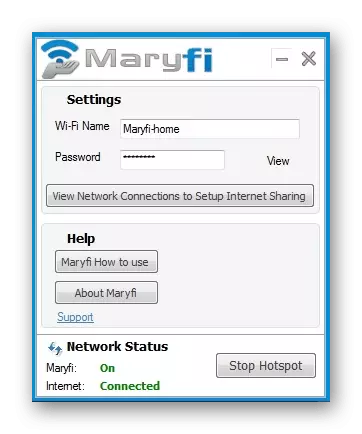
Virtuális router plusz.
Az elsődleges szabad szoftver, amelyet beszélni szeretne, virtuális router és plusz. Ez ismét ugyanaz a program, mint az előzőek, amelyek nem rendelkeznek funkciókkal. Minden beállítás egy ablakon belül fordul elő, ahol csak két formája van a töltéshez és egy gombhoz, amely az internet elosztását futtatja. Az egyetlen különbség a virtuális router és az ilyen szoftverek más képviselői között - nem igényel telepítést. Csak töltse le az archívumot, kicsomagolja és futtassa.
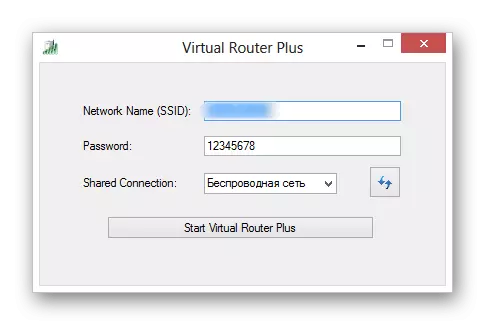
Magic WiFi.
A Magic WiFi elosztási Wifi-alkalmazáshoz tartozó programok listájának befejezése. Benne, adja meg az új kapcsolat nevét, telepítsen tetszőleges jelszót, válassza ki az elérhető hálózati típusok egyikét, és futtassa az internetet elosztó pont működését. Ezután a főablak alján külön táblázatban megjelenik az ügyfelek listája, figyelembe véve az eszköz típusát, azonban lehetetlen kezelni őket. Ha meg kell húzni a hálózatot, csak nyomja meg a Specificaly Foglalt gombot.
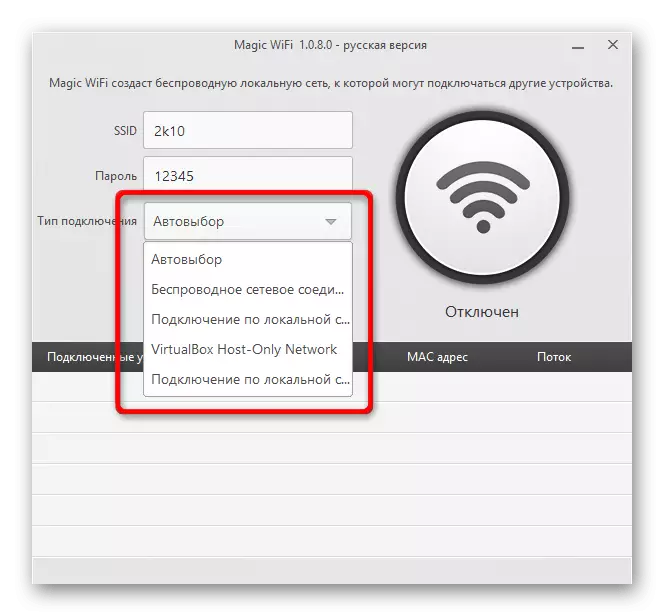
A fentiekben ismerkedett meg a szoftver listájával, amely lehetővé teszi a Wi-Fi forgalmazását egy laptopon. Amint látható, semmi sem bonyolult e feladat végrehajtásában, és a legtöbb alkalmazásnak nincs olyan funkciója, amely részletes tanulmányt vagy előkészítést igényel a felhasználóból.
